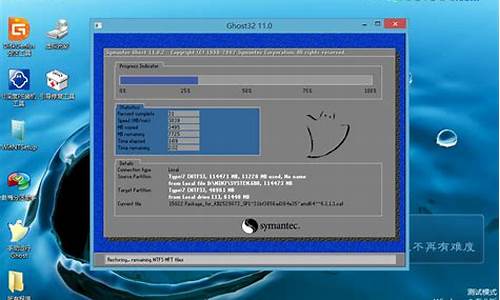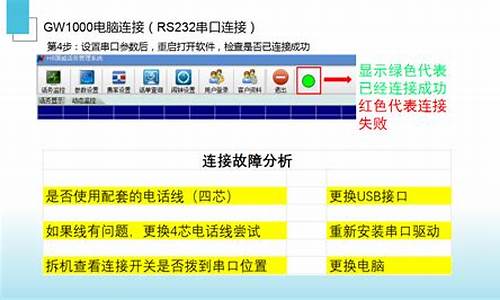微软账户无法登录电脑,电脑系统微软账号不能登录
1.无法登录microsoft账户
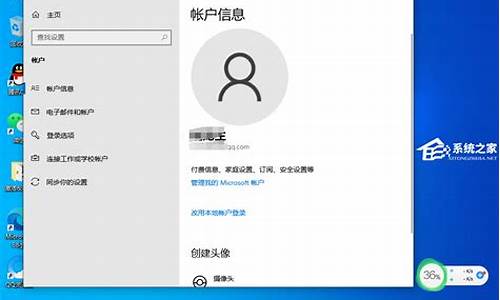
可以使用电脑管家修复下看看可否解决。
1、清除DNS缓存。这个主要用于某些网站打不开的情形。
首先同时按WINDOWS+R键,在弹出窗口输入CMD,然后回车。
在弹出的命令提示符中输入ipconfig /flushdns,然后回车。
2、重置winsock目录,在命令提示符中输入netsh winsock reset,然后回车。重置成功后要重启电脑。这个命令非常好用。
无法登录microsoft账户
Windows10系统在开机时明明密码是输入正确的,可是总是提示不正确无法登录,这是怎么回事呢?下面小编就分享几种解决方法。
解决方法一:通过登录Microsoft账号或者找回密码,确保密码正确
1、登录Windows官网,通过登录Microsoft账号或者找回密码,确保密码正确;
2、然后给事故电脑连上网(有线或无线),确保网络畅通;
3、几分钟后再次尝试之前确认的正确明码进行登录。
解决方法二:
1、WIN+空格,转换输入状态。
2、不行,再按组合键,再次输入密码,如此反复,多试几次。
解决方法三:
1、在">上测试一下你刚注册的微软帐号是否能够正确登录。
2.、如果上面一步没有问题,建议你检查一下电脑是否联网了,联网的话,过一段时间再试试登录。
3.、如果还是不行,切换用之前你的本地帐号登录,删掉在线帐号,重新在绑定一下。
以上就是对Win10系统开机密码输入正确却提示微软帐户无法登录的三种解决方法全部内容的介绍,方法很简单,有同样问题的朋友可以按照上述的方法进行设置解决!
Win10无法登录microsoft帐户|无法登录微软账户怎么办?
Win10系统延续了Win8系统的用户登录机制,分为两种登录方式:本地账号和Microsoft帐户,使用Microsoft帐户登录有众多优点,比如系统设置自动同步功能,还可登录 WindowsPhone 手机操作系统,实现电脑与手机的同步。同步内容包括日历、配置、密码、电子邮件、联系人、OneDrive;登录APP应用商店下载应用APP,玩游戏等等功能,但系统没有设置好可能就会导致登录不了Microsoft帐户,今天来分享一下无法登录microsoft帐户的一些状况以及解决方法。
问题:1、没有找到登录Microsoft帐户的地方;2、控制面板中“其它用户”里的“将其他人添加到这台电脑”不能使用Microsoft帐户
登录Microsoft帐户一般在控制面板中的“账户信息”设置即可登录,当遇到"账户信息"里没有找到登录选项(在账户信息设置用户名下方会有”改用 Microsoft帐户登录“)的现象,如下图:
无法登录microsoft帐户,登录微软账户步骤
(图1:没有登录选项的截图)
无法登录microsoft帐户,登录微软账户步骤
(图2:有登录选项的截图)
解决方法:
账户信息里没有找到登录Microsoft帐户的地方的原因是当前用户使用的是系统内置最高权限的administrator账户登录导致,如上图1,账户即administrator,那么解决方法就是新建一个普通用户,用普通用户登录即可解决。
步骤流程:
到桌面右击”此电脑“,在弹出的菜单中选择”管理“,再点击”本地用户和组“,选择”用户“右击,在弹出的菜单中点“新用户”,在弹出的对话框中的“用户名”输入你想新建的用户名称,全名和描述可以不填,密码栏你想重建密码就输入,不想重建密码可以不填,然后往下看,如果你不想下次登录时重建密码,那把“用户下次登录时需更改密码”的勾选项去掉,”密码永不过期“选项勾选,其它两项都可以取消选中状态,最后点创建。
声明:本站所有文章资源内容,如无特殊说明或标注,均为采集网络资源。如若本站内容侵犯了原著者的合法权益,可联系本站删除。